インターネットを介した Synology NAS へのアクセスとファイル共有
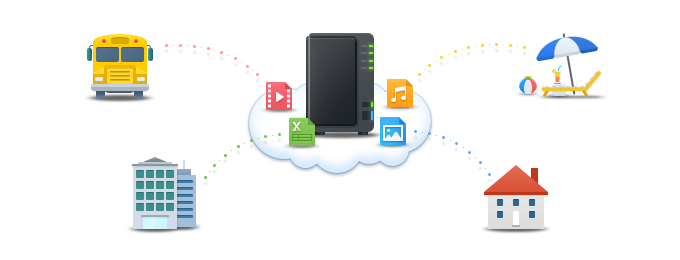
注:
- この記事は現在維持されていません。同じトピックに関する情報に関しては、代わりに当社のナレッジ センターにあるこの記事を参照してください。
概要
QuickConnect を利用すると、ポート転送規則やその他の複雑なネットワーク設定を行わなくても、インターネットを介して簡単に Synology NAS にアクセスできるようになります。QuickConnect は、Quickconnect.to/example などのシンプルなカスタマイズできるアドレスから接続できます。
1.QuickConnect の設定
- [コントロール パネル] > [QuickConnect] の順に進みます。
- [QuickConnect を有効にする] のチェックボックスにチェックを付けます。
- Synology アカウントを持っていない場合、[Synology アカウントでログインまたは登録] をクリックします。必要な情報を入力したら、[OK] をクリックします。Synology Account がある場合は、アカウントの情報を入力してください。
- [QuickConnect ID] 欄で、自分の QuickConnect ID を作成します。次に[適用] をクリックします。
- QuickConnect リンクの情報が表示されます。これらのリンクを使って Synology NAS にアクセスしてください。この例では DSM のアドレスは http://Quickconnect.to/YourID になっています。
- QuickConnect DSM リンクが表示されない場合は、[詳細設定] をクリックして DSM が有効になっているか確認してください。
- 以上で QuickConnect DSM リンクを使って Synology NAS にアクセスできるようになりました。
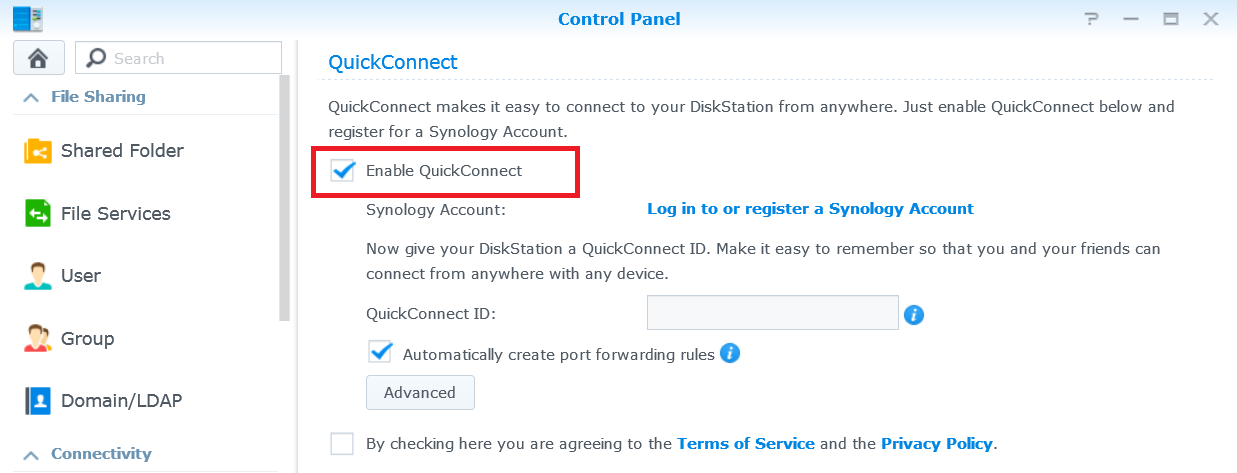
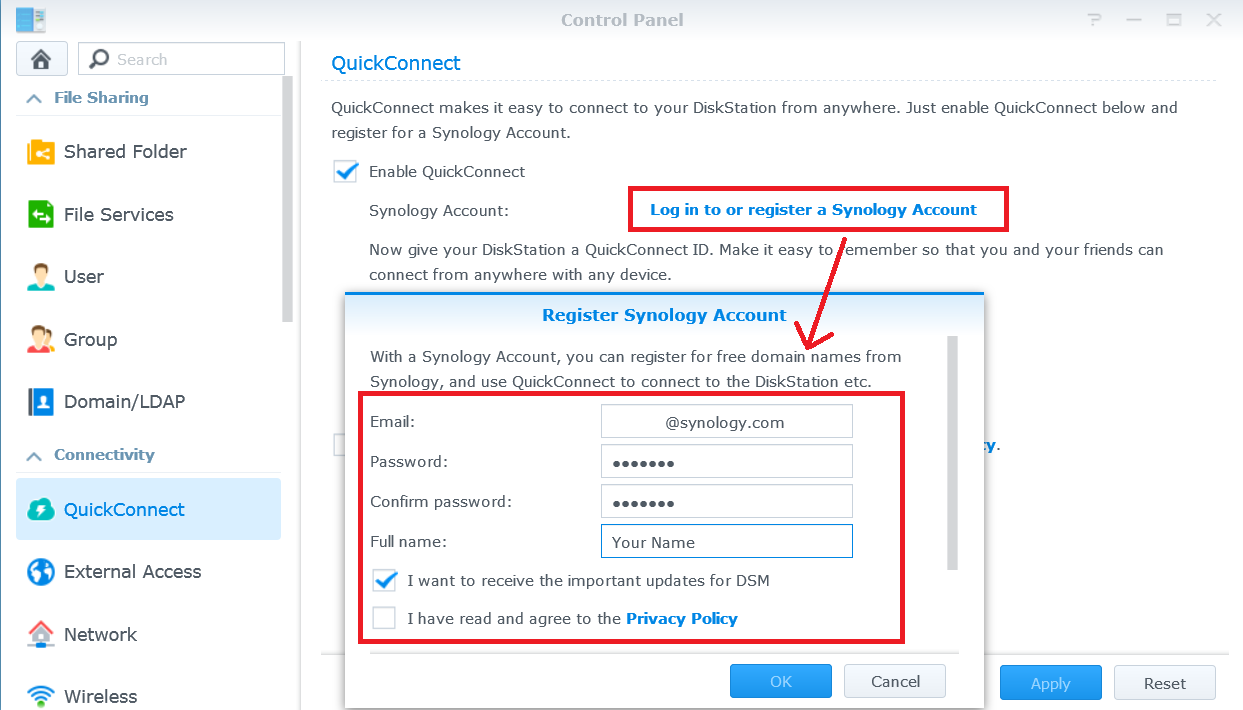
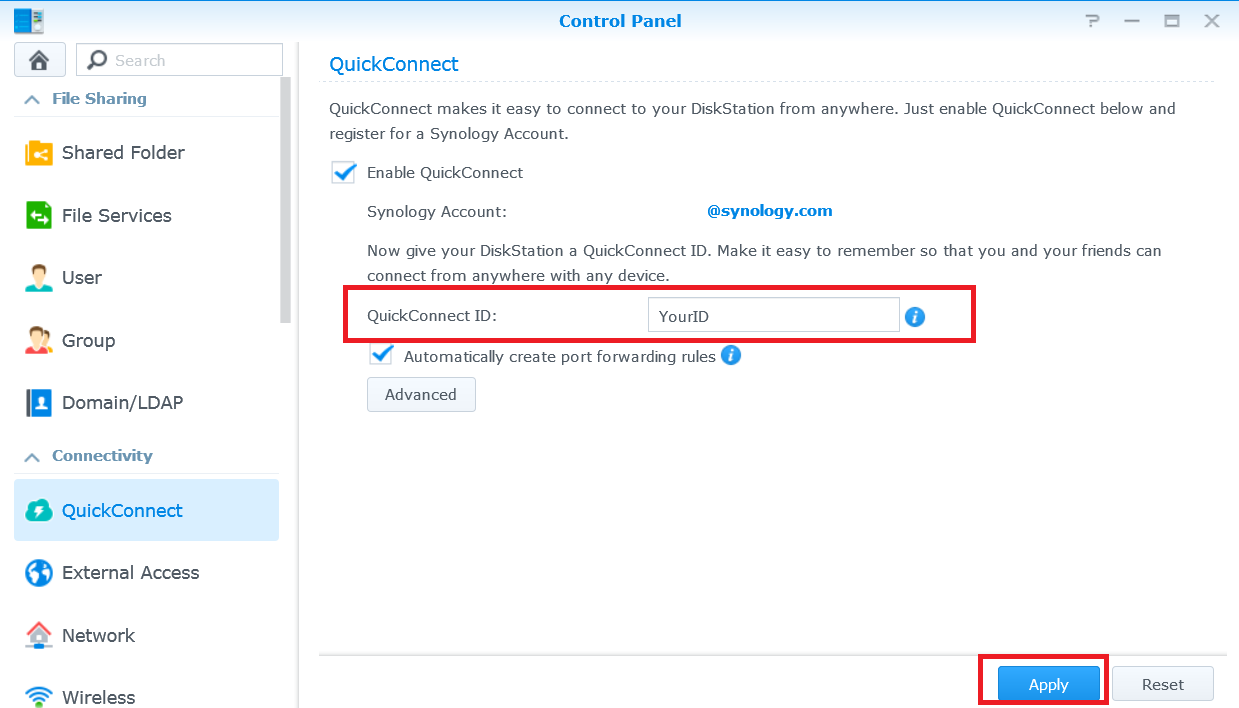
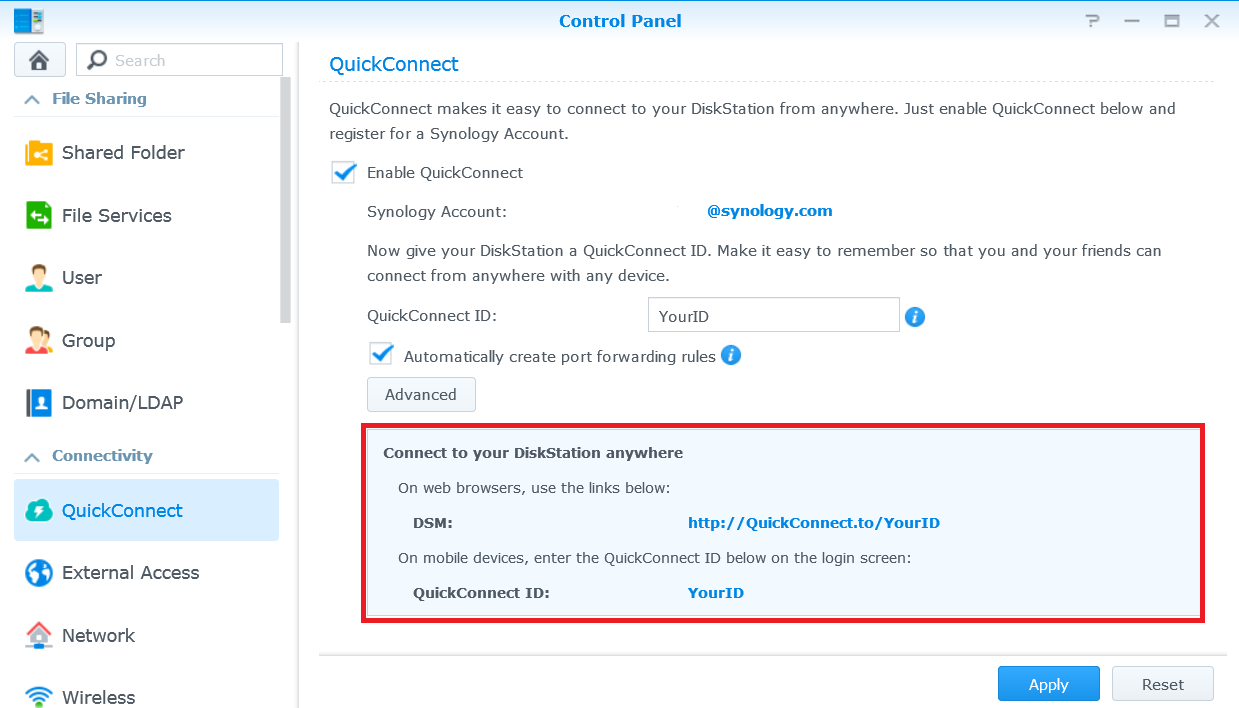
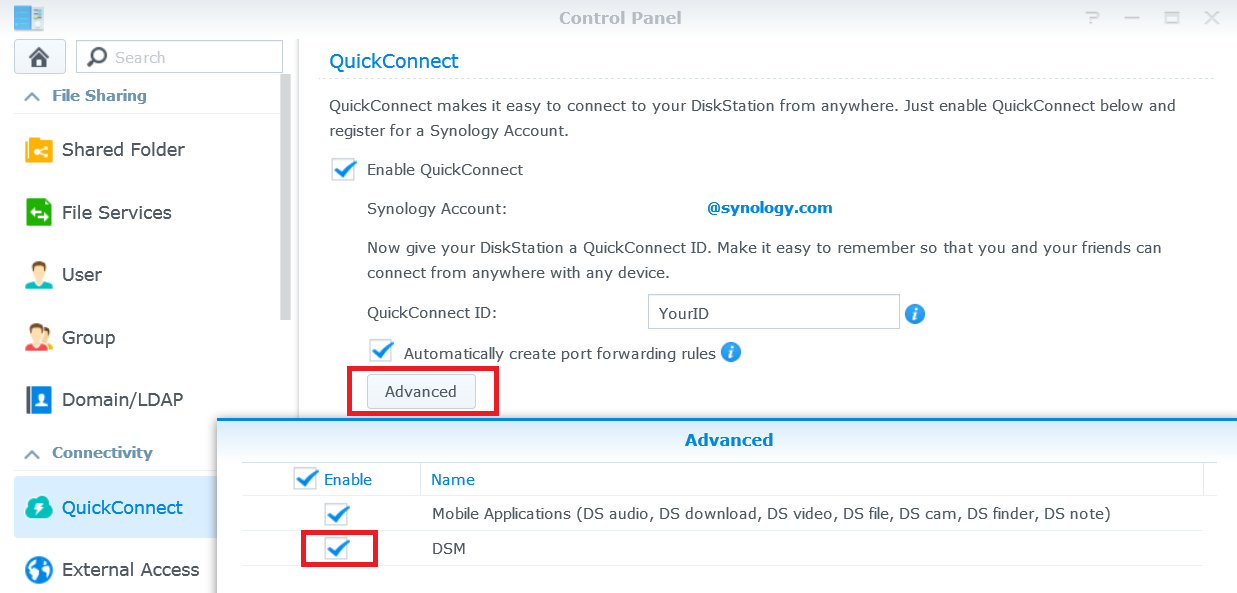
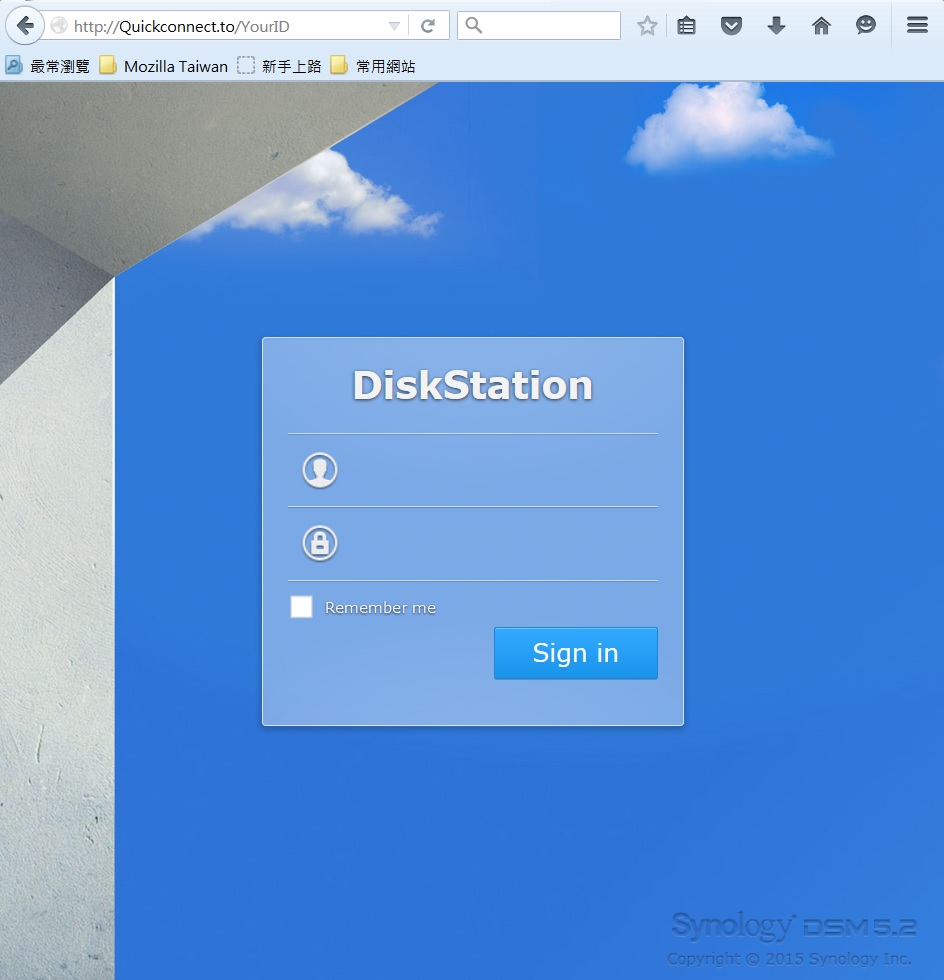
2.QuickConnect を使って NAS 上でファイル共有する
QuickConnect を有効にすると、ポート転送を気にすることなく、Synology NAS に保管したファイルを簡単に共有することができます。
- まず、ファイルを安全に共有できるように HTTPS 接続を有効にします。[コントロール パネル] > [ネットワーク] の順に選択します。
- [HTTPS 接続を有効にする] 欄にチェックマークを付けて、[適用] をクリックします。
- 次に、QuickConnect でのファイル共有を有効にします。[コントロールパネル] > [QuickConnect] の順に選択します。
- [詳細設定] をクリックして、[ファイル共有] にチェックマークを付けてください。
- QuickConnect を使ってファイルを共有する準備が整いました。File Station を開き、共有したいファイルかフォルダを右クリックしてください。次に、コンテキスト メニューから [ファイル共有リンク] をクリックします。
- すると、ファイル共有リンクが生成されます。このリンクを家族や友達と共有して、共有したフォルダ/ファイルをダウンロードしてもらってください。
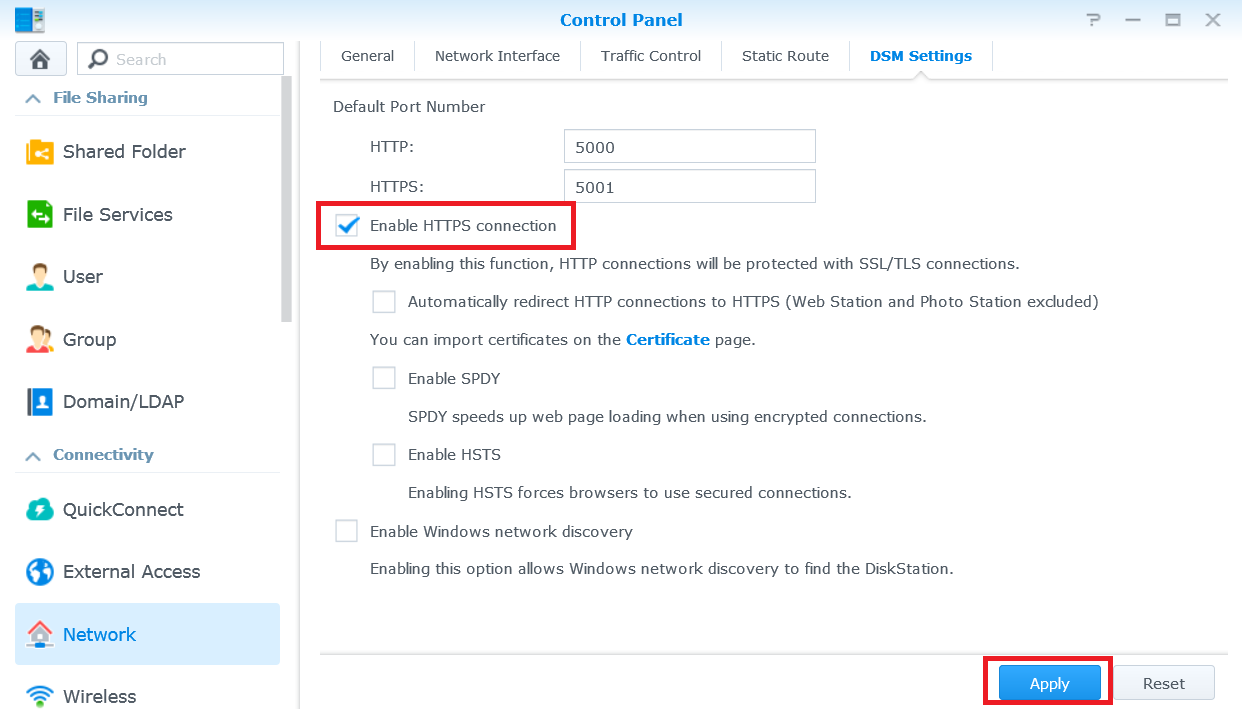
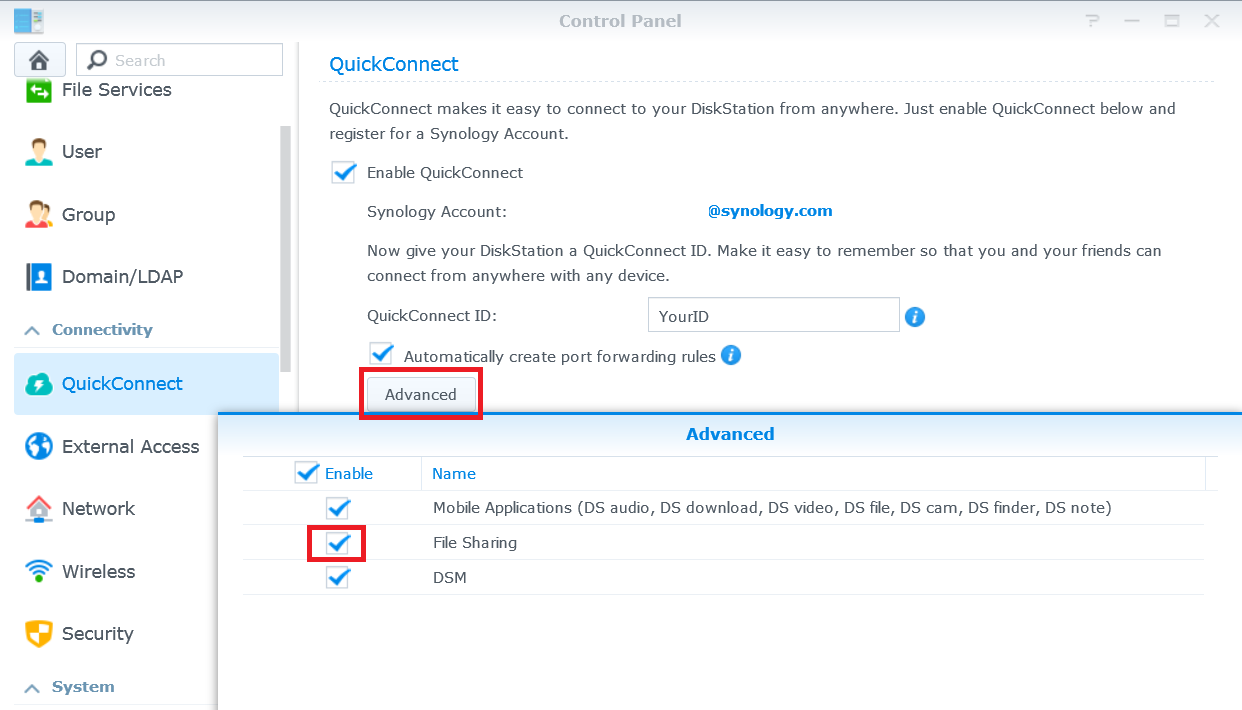
注:
高度な QuickConnect 設定を構成するときには、ローカル IP アドレスか Synology NAS のドメイン名を使って DSM にログインすることをお薦めします。
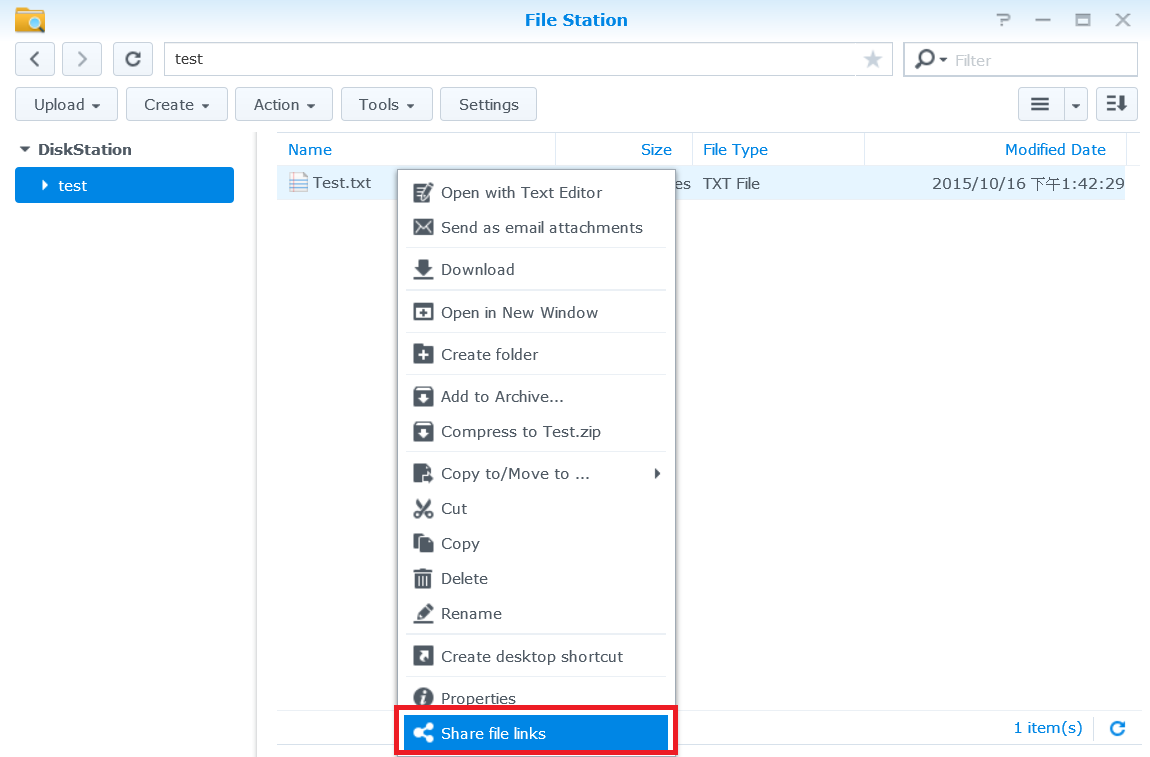
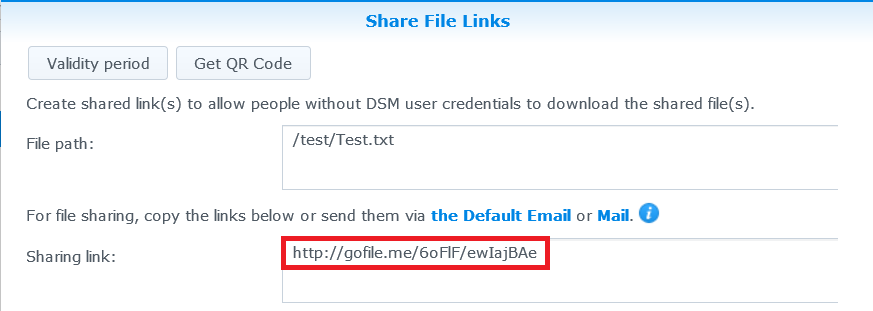
- このトピックの前のセクション:Cloud Station を使って Synology NAS とコンピュータでファイルを同期する
1.QuickConnect の設定
2.QuickConnect を使って NAS 上でファイル共有する
